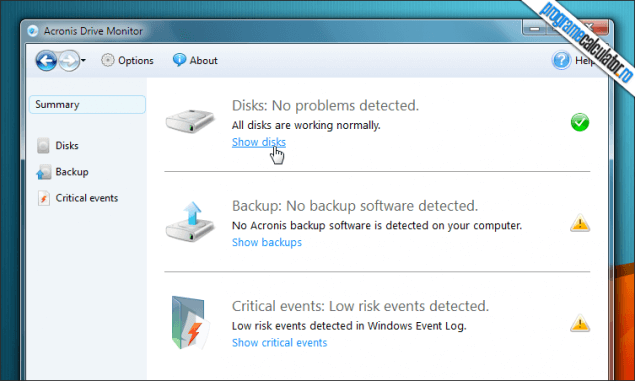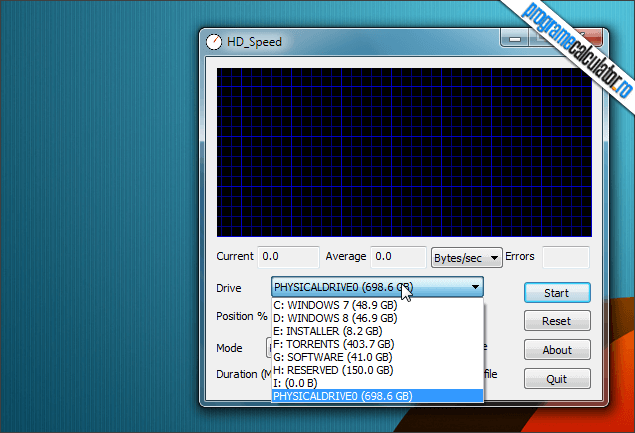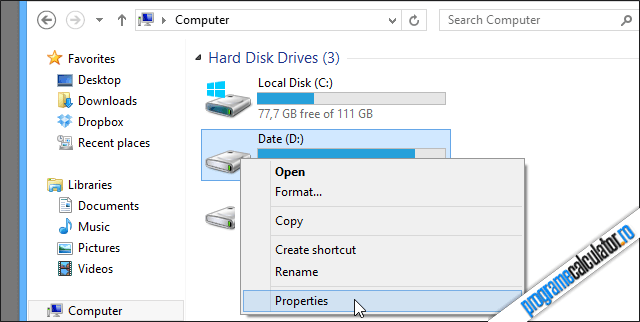Hard disk-ul calculatorului poate fi comparat cu un depozit unde ne stocăm toate documentele, pozele, muzică, filme, etc. Este recomandată chiar, monitorizarea sănătății sale în ceea ce privește găsirea și raportarea amenințărilor și riscurilor posibile împreună cu sugestiile de rezolvare a acestora. Renumita firmă Acronis, ne pune la dispoziție Acronis Drive Monitor, un program gratuit de monitorizare a sănătății hard disk-ului, informând utilizatorul în timp real asupra evenimentelor.
Pentru a avea acces la descărcarea produsului, va trebui să oferiți câteva date, însă nu vă panicați, nu va trebui nicio confirmare. De asemenea, în procesul de instalare veți avea oferta Acronis True Image Home (backup și restaurare), pe care îl puteți testa în versiunea trial 30 de zile.
Continuarea Program de monitorizare a sănătății hard disk-ului: Acronis Drive Monitor